Jak použít klávesu Shift k deaktivaci Caps Lock
Microsoft železářské Zboží Windows Klávesnice / / March 19, 2020
Poslední aktualizace dne

Pokud chcete mluvit o užitečných skrytých funkcích v systému Microsoft Windows, je to jedna z nich. Tato jedna malá funkce mě zachránila před obtěžováním Caps Lock několikrát v průběhu let ve Windows.
Klávesa Caps Lock narazila na každého. Ale nemusíte jít do extrémních délek zakázat to jen proto, aby se to nestalo rozptýlením. Jedním ze způsobů, jak jsem se vypořádal s klávesou Caps Lock, bylo vypnutí klávesy Shift. Tímto způsobem, pokud z nějakého důvodu zůstane zapnutý, můj přirozený tok psaní bude mít za následek jeho vypnutí.
Nikomu se to nelíbí, když omylem stisknete klávesu Caps Lock během psaní a najednou se ukážete v chatu nebo dokonce v dokumentu. Musíte se vrátit a upravit, co jste zadali. Velmi otravné. Zde je pohled na jeden z preventivních kroků, které můžete podniknout, abyste se ujistili, že se vám to nestane.
Klávesou Shift zakážete klávesu Caps Lock
Otevřete ovládací panel Region a Language. Nejjednodušší způsob, jak toho dosáhnout, je vyhledat „jazyk“ z nabídky Start a poté kliknout na odkaz Region a jazyk.
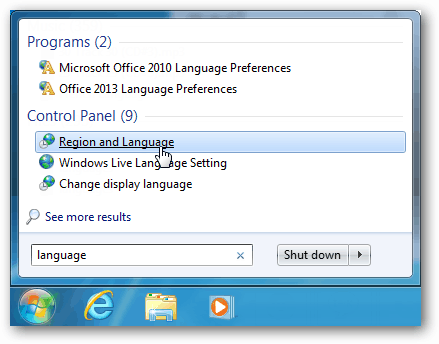
V okně Region a jazyk přejděte na kartu Klávesnice a jazyky. Zde klikněte na tlačítko Změnit klávesnice.
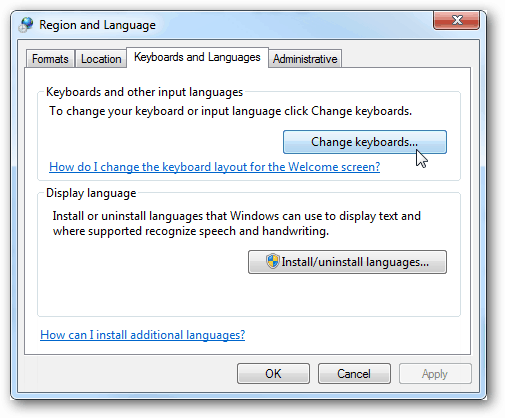
Objeví se okno Textové služby a vstupní jazyky. Přejděte na kartu Upřesnit nastavení klíčů a poté vyberte klávesu Stiskněte klávesu SHIFT. Klepnutím na tlačítko OK uložte změny a ukončete program.
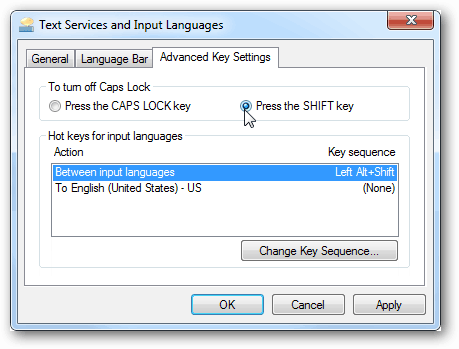
Můžete to hned vyzkoušet na klávesnici. Povolte klávesu Caps Lock a namísto opětovného stisknutí ji deaktivujte, stačí stisknout klávesu Posun klíč. Většina klávesnic bude mít kontrolku, která vás informuje, zda je zapnutá nebo vypnutá.
A pokud byste chtěli zvukovou kúru, když omylem nenávidíte oblíbenou klávesu každého, další skvělý a užitečný tip je zapněte Caps Lock Key a upozorní vás, pokud bylo stisknuto.



